Usando o FileZilla FTP
Página 1 de 1
 Usando o FileZilla FTP
Usando o FileZilla FTP
[Tens de ter uma conta e sessão iniciada para poderes visualizar esta imagem]
FileZilla é o qual considero o melhor programa FTP existente, além de tudo é grátis. Você utilizará o FileZilla para enviar os arquivos do seu site para o servidor; neste artigo apresento o FileZilla e ensino como configurar e usar o programa.
Você pode fazer o download do FileZilla no site oficial do programa, filezilla-project.org, faça o download do filezilla cliente. O programa está disponível em versões para Windows, Linux e Mac; faça o download do arquivo executavel ou zip, siga as telas e facilmente terá o programa instalado em seu micro. O FileZilla automaticamente detectará o idioma do seu sistema operacional, que acredito ser português.
Lembrando que para funcionar a conexão com o servidor, você já deve ter configurado o DNS do seu site.
Conhecendo o filezilla
[Tens de ter uma conta e sessão iniciada para poderes visualizar esta imagem]
Abrindo o programa, no topo você tem opção para conexão rápida com o servidor, basta adicionar host ([Tens de ter uma conta e sessão iniciada para poderes visualizar este link] nome de usuário e senha. Nas janelas da esquerda são os arquivos do seu microcomputador, e as janelas da direita do servidor. A grande janela na parte inferior mostra o andamento das transferências em execução.
Gerenciando sites
[Tens de ter uma conta e sessão iniciada para poderes visualizar esta imagem]
Acessando o menu arquivo, e gerenciador de sites, você tem a tela para criar uma conta de conexão do seu site ou diversos sites. Clique em novo sítio, escolha o nome do site, na parte direita adicione o host, sempre iniciando com “ftp” ( [Tens de ter uma conta e sessão iniciada para poderes visualizar este link] em logon type selecione normal. Por fim preencha nome de usuário e senha, e clique em conectar.
Transferindo arquivos
[Tens de ter uma conta e sessão iniciada para poderes visualizar esta imagem]
Tranferir arquivos é o objetivo do FileZilla, interface mais fácil para isso impossível. Selecione os arquivos do seu site nas janelas da esquerda, e clique com botão direito e enviar; os arquivos devem normalmente ser enviados para a pasta public_html (como destaquei na imagem acima), que é a pasta dos arquivos que são exibidos quando um usuário acessa seu website. Claro que você também pode fazer o download dos arquivos contidos no servidor para o seu computador.
Nota: O domínio principal sempre deve ter os arquivos enviados para a pasta public_html; caso você tenha domínios adicionados da opção addon domain do cpanel, esses domínios não tem pasta public_html exibida, portanto você pode enviar os arquivos direto na pasta raiz.
Créditos -
Adriano
FileZilla é o qual considero o melhor programa FTP existente, além de tudo é grátis. Você utilizará o FileZilla para enviar os arquivos do seu site para o servidor; neste artigo apresento o FileZilla e ensino como configurar e usar o programa.
Você pode fazer o download do FileZilla no site oficial do programa, filezilla-project.org, faça o download do filezilla cliente. O programa está disponível em versões para Windows, Linux e Mac; faça o download do arquivo executavel ou zip, siga as telas e facilmente terá o programa instalado em seu micro. O FileZilla automaticamente detectará o idioma do seu sistema operacional, que acredito ser português.
Lembrando que para funcionar a conexão com o servidor, você já deve ter configurado o DNS do seu site.
Conhecendo o filezilla
[Tens de ter uma conta e sessão iniciada para poderes visualizar esta imagem]
Abrindo o programa, no topo você tem opção para conexão rápida com o servidor, basta adicionar host ([Tens de ter uma conta e sessão iniciada para poderes visualizar este link] nome de usuário e senha. Nas janelas da esquerda são os arquivos do seu microcomputador, e as janelas da direita do servidor. A grande janela na parte inferior mostra o andamento das transferências em execução.
Gerenciando sites
[Tens de ter uma conta e sessão iniciada para poderes visualizar esta imagem]
Acessando o menu arquivo, e gerenciador de sites, você tem a tela para criar uma conta de conexão do seu site ou diversos sites. Clique em novo sítio, escolha o nome do site, na parte direita adicione o host, sempre iniciando com “ftp” ( [Tens de ter uma conta e sessão iniciada para poderes visualizar este link] em logon type selecione normal. Por fim preencha nome de usuário e senha, e clique em conectar.
Transferindo arquivos
[Tens de ter uma conta e sessão iniciada para poderes visualizar esta imagem]
Tranferir arquivos é o objetivo do FileZilla, interface mais fácil para isso impossível. Selecione os arquivos do seu site nas janelas da esquerda, e clique com botão direito e enviar; os arquivos devem normalmente ser enviados para a pasta public_html (como destaquei na imagem acima), que é a pasta dos arquivos que são exibidos quando um usuário acessa seu website. Claro que você também pode fazer o download dos arquivos contidos no servidor para o seu computador.
Nota: O domínio principal sempre deve ter os arquivos enviados para a pasta public_html; caso você tenha domínios adicionados da opção addon domain do cpanel, esses domínios não tem pasta public_html exibida, portanto você pode enviar os arquivos direto na pasta raiz.
Créditos -
Adriano

Emerson59- Administrador

- Mensagens : 741
Agradecimentos : 28
Data de inscrição : 15/12/2011
Idade : 26
Localização : osasco
Humor : *-*
 Tópicos semelhantes
Tópicos semelhantes» Bot no bRO - Usando Poseidon.
» [DICA] Usando Skills do Dio Sem Delay
» Como Criar um dvd uSando o Nero 10
» [DICA] Usando Skills do Dio Sem Delay
» [Dica] Usando Thanatos Jr. Corretamente
» [DICA] Usando Skills do Dio Sem Delay
» Como Criar um dvd uSando o Nero 10
» [DICA] Usando Skills do Dio Sem Delay
» [Dica] Usando Thanatos Jr. Corretamente
Página 1 de 1
Permissões neste sub-fórum
Não podes responder a tópicos







» Mu Editavel
» pangya life
» Vendas/Trocas De Times
» Trocas Media 100
» Trocas Media 80
» Trocas Media 60
» Trocas Media 40
» Trocas Media 20
» Atualizações da Staff